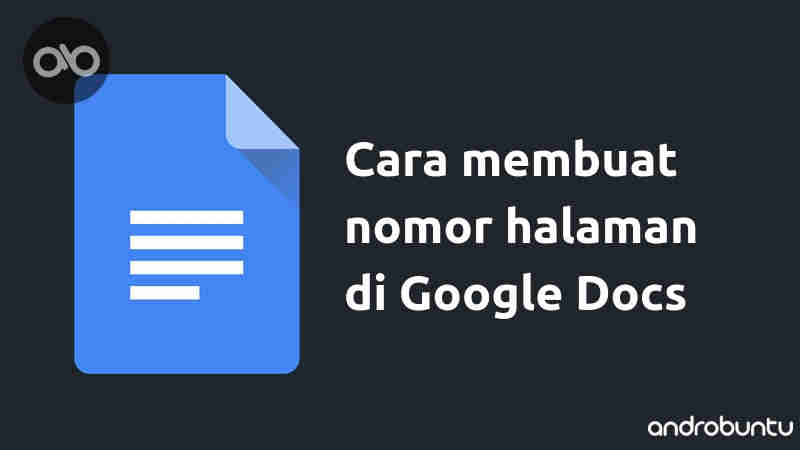Google Docs kini sudah lumrah di gunakan oleh berbagai kalangan untuk menggantikan Microsoft Word. Mulai dari mahasiswa, pekerja kantoran, blogger, hingga anak sekolahan.
Google Docs sendiri sudah mengadopsi banyak sekali fitur yang ada di Microsoft Word. Sehingga apapun yang bisa dibuat di Microsoft Word, bisa juga kita buat di Google Docs.
Salah satunya adalah menambahkan nomor halaman di dokumen. Penambahan nomor dokumen ini biasanya dibutuhkan untuk menulis dokumen-dokumen formal seperti paper, skripsi, dan lainnya.
Untuk kamu yang menggunakan Google Docs untuk mengetik dokumen, maka tutorial ini tentu akan menambah pengetahuian kamu tentang Google Docs.
Baca juga: Cara Menggunakan Google Docs Offline di Google Chrome
Cara Membuat Nomor Halaman di Google Docs
1. Pertama, buka dokumen di Google Docs yang ingin kamu tambahkan nomor halaman.
2. Kalau sudah dibuka dokumennya, kemudian klik menu Sisipkan > Header dan nomor halaman > Jenis halaman.
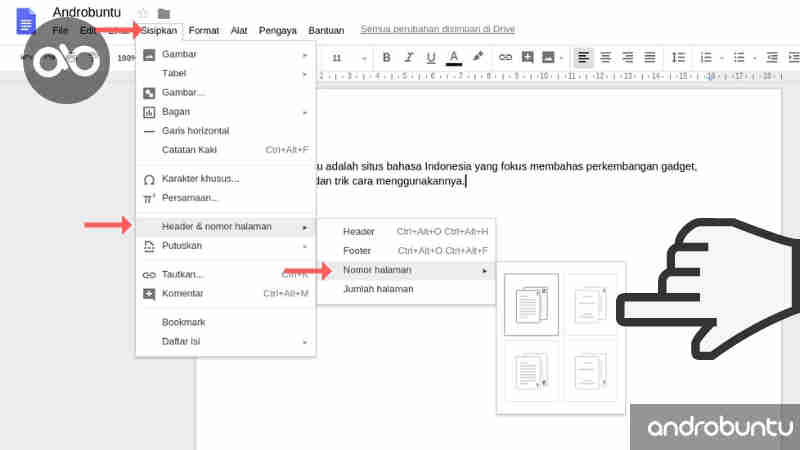
3. Kemudian pilih dimana nomor halaman akan ditampilkan. Entah itu di atas ataupun dibawah dokumen.
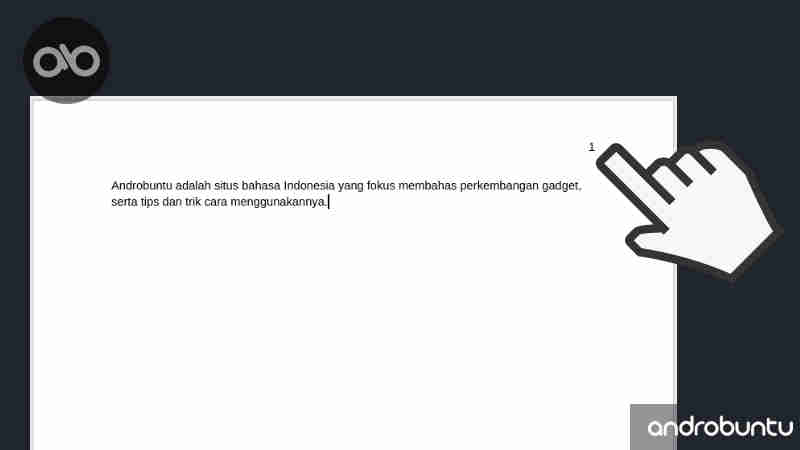
4. Seketika maka dokumen Google Docs kamu akan diberi nomor halaman.
Untuk kamu para pengguna aplikasi Google Docs di Android dan iOS, dapat mengikuti cara berikut:
Buka dokumen yang ingin diberi nomor halaman di Gogle Docs. Kemudian ketuk tombol +.
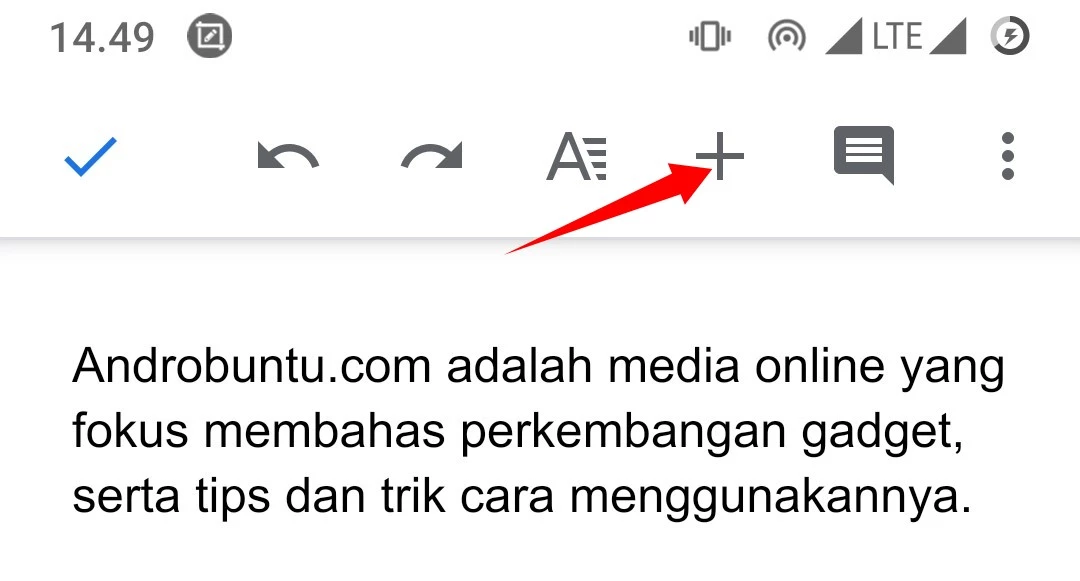
Lalu akan muncul berbagai macam pilihan, pilih Page number.
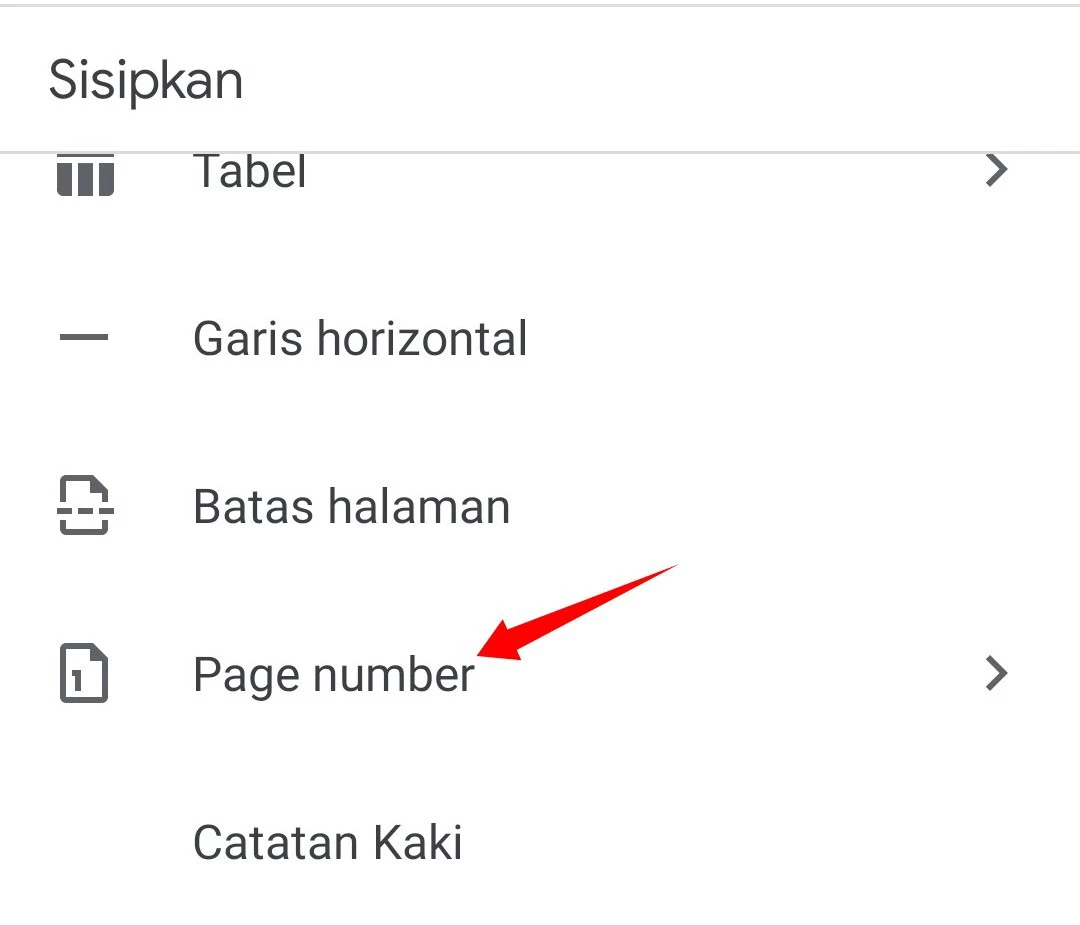
Ada beberapa model nomor halaman yang dapat dipilih, silahkan pilih yang mana saja, bebas.
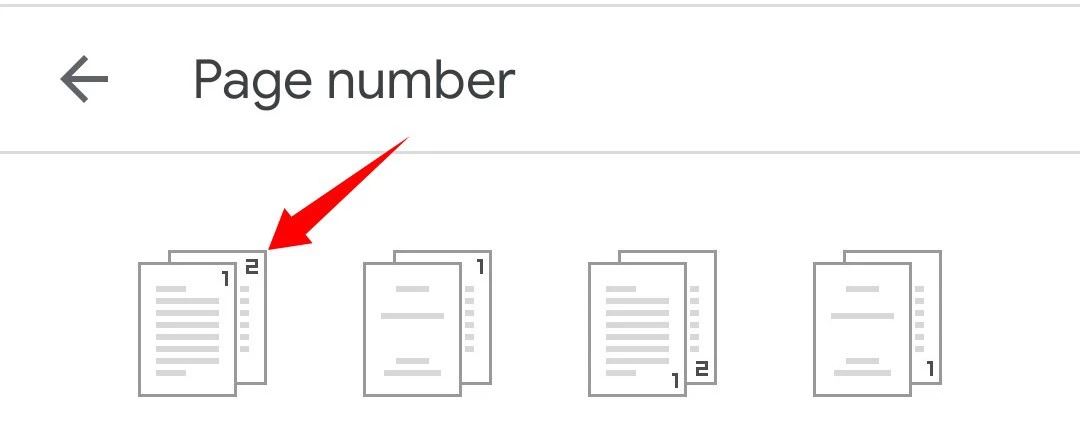
Setelah dipilih, maka akan muncul nomor halaman di dookumen kamu. Contohnya seperti gambar dibawah ini:
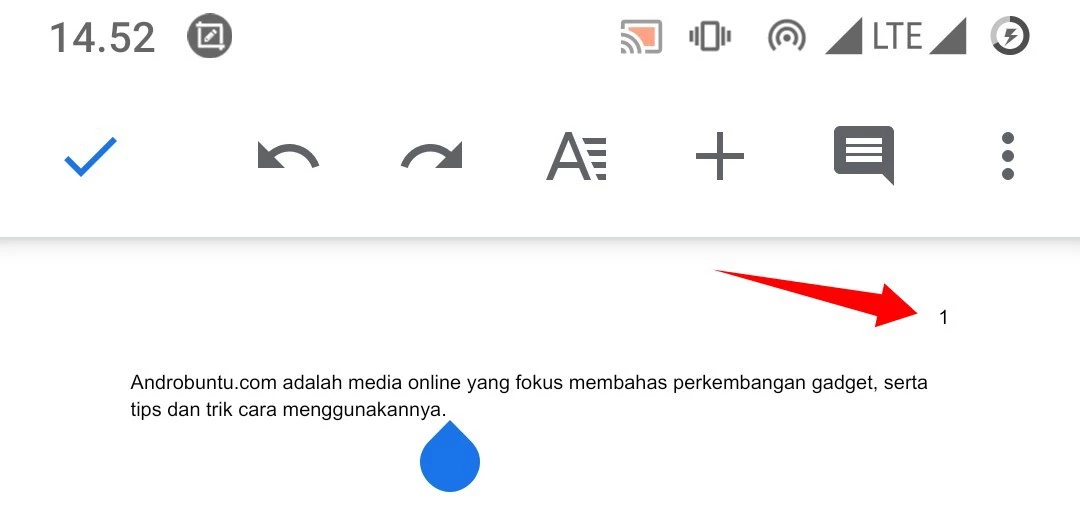
Tips Tambahan
Secara default nomor halaman akan tampil di sisi kanan dokumen.
Jika kamu memilih nomor halaman dibagian atas, maka nomor halaman akan tampil di pojok kanan atas dokumen.
Sedangkan jika kamu memilih halaman dibagian bawah, maka nomor halaman akan tampil di pojok kanan bawah dokumen.
Sobat Androbuntu juga bisa memindahkan nomor halaman tersebut ke tengah ataupun ke sisi kiri dokumen.
Caranya adalah dengan mem-blok nomor halaman, kemudian klik tool “Rata tengah” atau “Rata kiri”. Tergantung dimana posisi halaman yang kamu inginkan.
Untuk menghapus nomor halaman juga sangat mudah, yaitu tinggal di blok saja nomor halamannya, kemudian tekan tombol “Del” di keyboard.
Maka nomor halaman akan hilang. Seperti perasaanku padanya yang kini telah hilang. #hiks
Kesimpulan
Bagaimana, ternyata sangat mudah bukan?
Di awal-awal menggunakan Google Docs, kamu mungkin akan sedikit kesulitan memanfaatkan semua fitur yang ada di Google Docs.
Tapi jika dibiasakan dan digunakan setiap hari, nanti juga akan hafal sendiri.
Oleh karena itu Androbuntu akan memberikan tutorial seputar Google Docs agar bisa menjadi jawaban atas pertanyaan teman-teman yang menggunakan Google Docs.